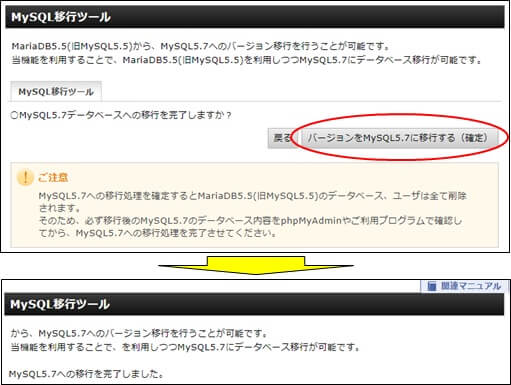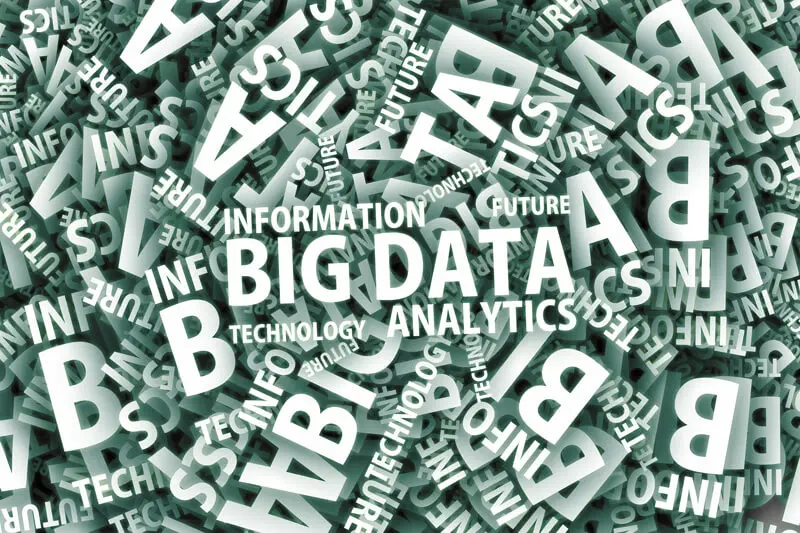WordPressの「サイトヘルス」で、データベースのバージョンが古いと警告されていましたので、データベースMySQL(MariaDB)のバージョンを5.5から5.7へバージョンアップしました。Xserverでは「MySQL移行ツール」を使って、簡単にデータベースのバージョンアップができますので、その方法をご紹介します。WordPressが推奨しているデーターベースのバージョンは「MySQL 5.6 以上、又はMariaDB10.1以上となっています。
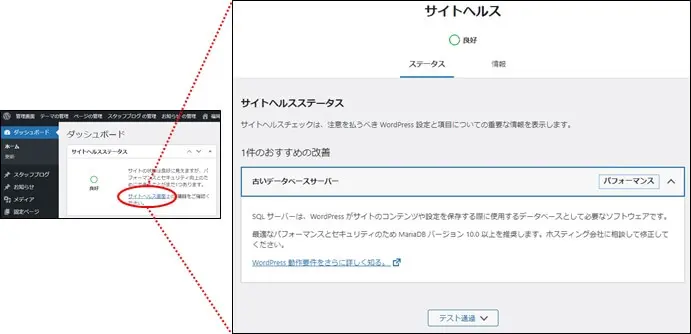
但し、古いサーバー(sv12300以前)では、MariaDB5.7までしか対応できません。MariaDB10.5にバージョンアップする為には、MariaDB10.5に対応した新しいサーバーに移行する必要があります。
MariaDB5.7でも、サイトヘルスステータスは「良好」となります。

※新しいサーバーへの移行方法については、こちらのブログで解説していますので、参照下さい。
データベースのバージョンアップ
移行ツールの起動
ツールの起動
Xserverのサーバーパネルから「MySQL移行ツール」を選択します。
留意:
MariaDBのバージョンが5.7の場合は、「MySQL移行ツール」のメニューは表示されません。
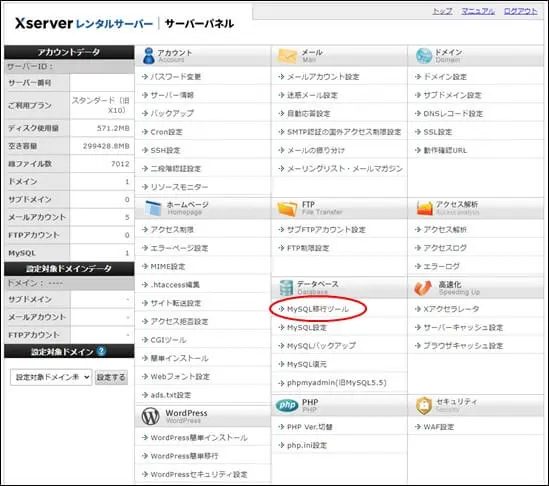
注意:データベースのバージョンアップの前には、必ずバックアップを取りましょう
ツールの実行
移行作業内容が表示されますので、内容を確認して、「MySQL移行ツールの利用を開始する」をクリックします。
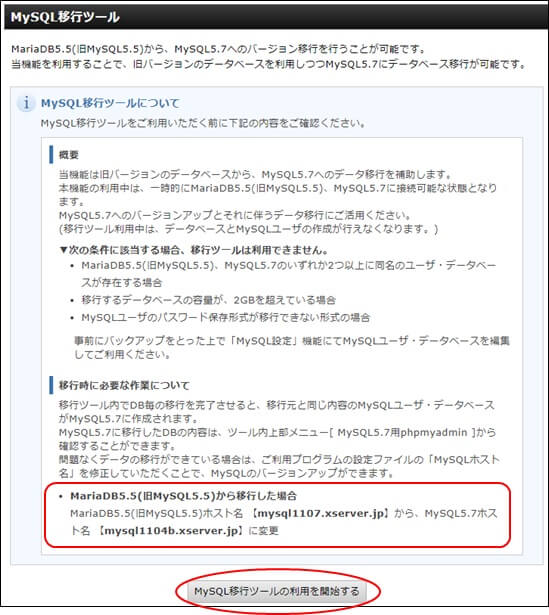
注意:
MySQLの変更後のホスト名を控えておきます。後で、wp-config.phpの変更の際に必要となります。
「移行(確認)」のクリック
バージョンアップ対象のデータベースの右に表示されている「移行(確認)」をクリックします。
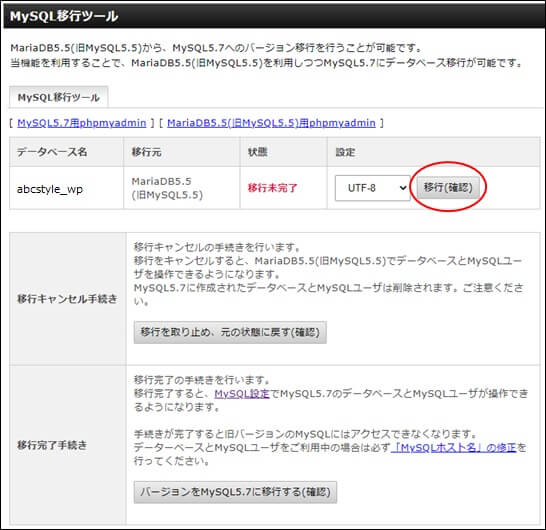
最終確認
対象のデータベースに間違えなければ、「MySQL5.7へデータベースの追加(確定)」をクリックします。
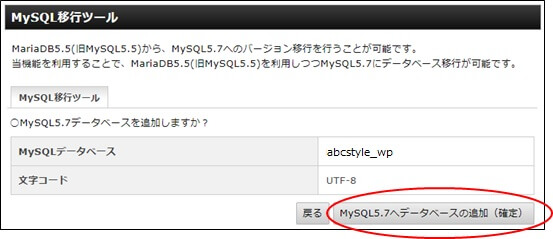
データベースの移行
移行の完了
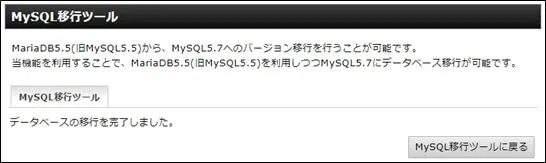
移行の完了確認
戻って再度、「MySQL移行ツール」をクリックすると、「移行完了」と表示されています。
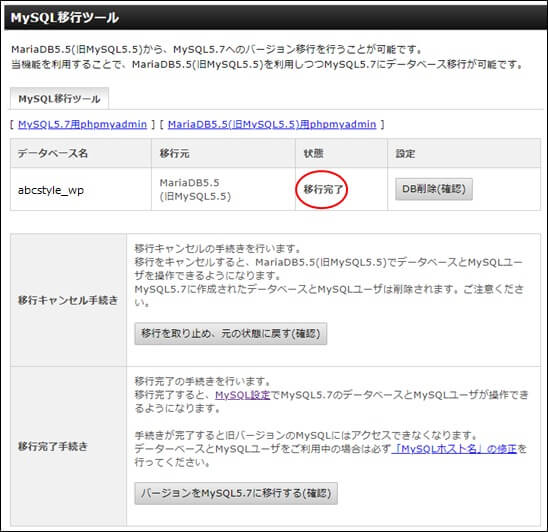
wp-config.phpの更新
wp-config.phpのダウンロード
wp-config.phpに記載されている「MySQLのホスト名」を変更します。
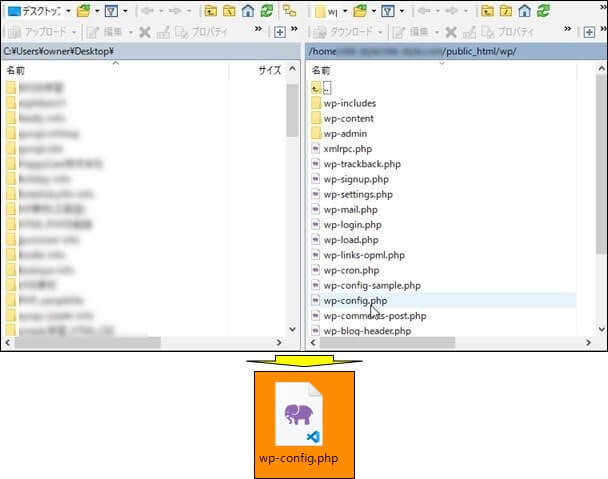
wp-config.phpの変更
wp-config.phpをVSC(ビジュアルスタジオコード)で開き、MySQLホスト名を変更します。
mysql1107.xserver.jp⇒mysql1104b.xserver.jp
留意:VSCにつきましては、「VSCのインストールと使い方」を参照下さい。
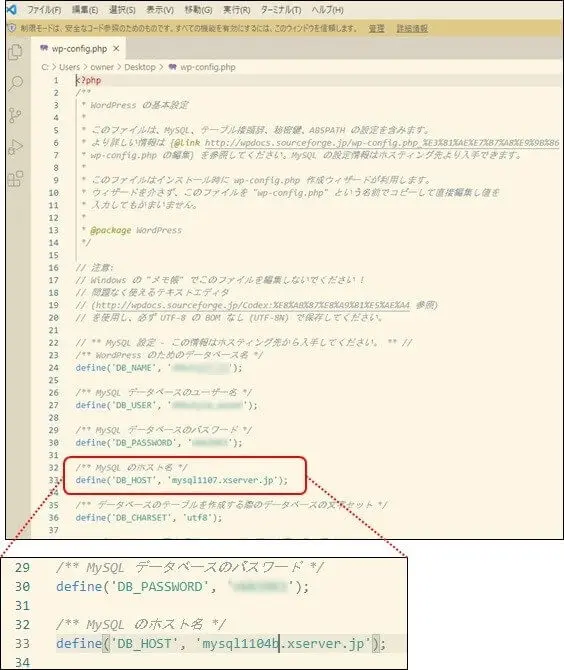
wp-config.phpのアップロード
wp-config.phpを書き換えが終われば、アップロードします。
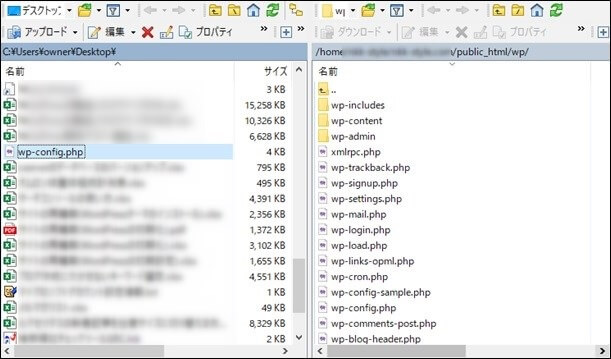
移行完了手続き
サイトヘルスの確認
Webサイトが正しく表示されるかを確認します。そして、データベースのバージョンが古いとの警告が消えていることを確認します。
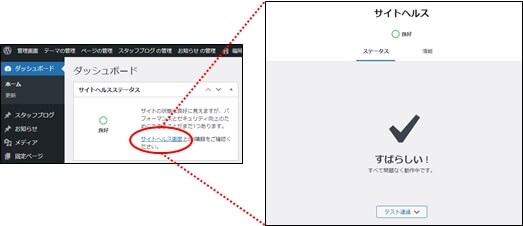
データベース移行の完了手続き
移行完了手続き
「バージョンをMySQL5.7に移行する(確認)」をクリックします。
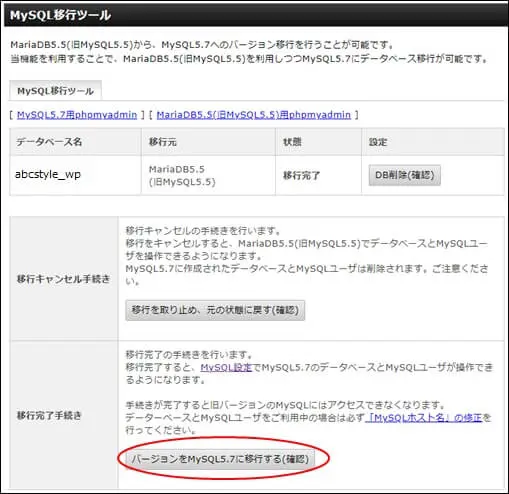
確認画面
確認画面が表示されますので、「バージョンをMySQL5.7に移行する(確認)」をクリックします。